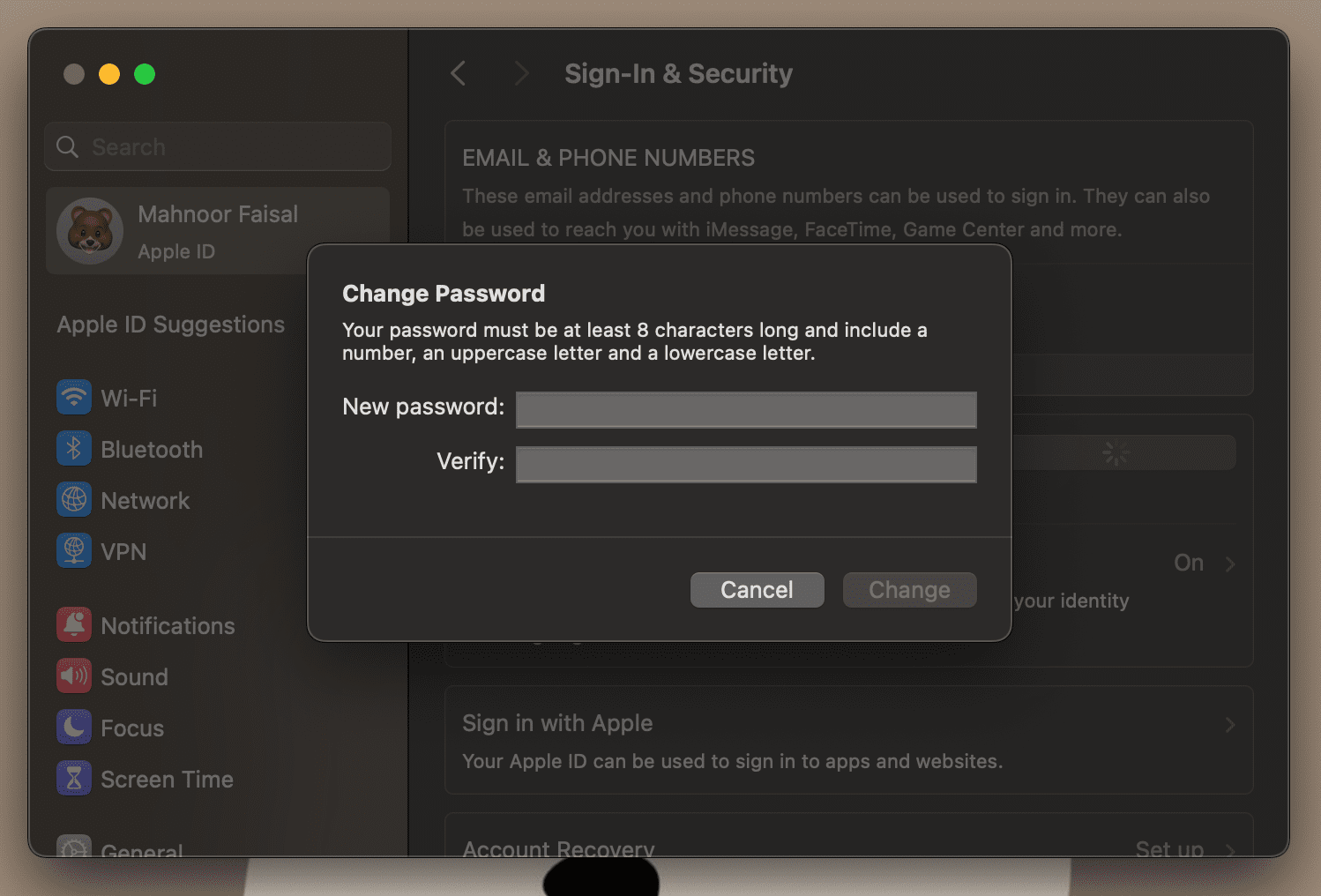Recomandări esențiale
- Cea mai simplă metodă de a reseta identificatorul tău Apple este prin intermediul dispozitivelor Apple de încredere.
- În situația în care nu poți accesa un dispozitiv Apple de încredere, poți folosi pagina web iForgot sau aplicația de asistență Apple de pe un alt dispozitiv.
Pierderea accesului la ID-ul Apple te împiedică să folosești dispozitivele și serviciile Apple, cum ar fi Apple Music, iCloud, App Store și multe altele. Totuși, nu intra în panică dacă ai uitat parola, deoarece resetarea acesteia este, de cele mai multe ori, destul de simplă.
1. Resetarea ID-ului Apple pe un dispozitiv de încredere
Cu autentificarea în doi pași (2FA), poți accesa contul doar de pe dispozitivele pe care le consideri de încredere și de pe web.
Când te conectezi la un dispozitiv nou pentru prima dată, ai nevoie de parolă și de un cod de verificare format din șase cifre, care este afișat pe celelalte dispozitive sau trimis la numărul tău de telefon. Nu vei mai avea nevoie de acel cod de verificare decât dacă te deconectezi, ștergi dispozitivul sau îți schimbi parola.
Singura opțiune suplimentară este să te conectezi folosind cheile de acces Apple, care necesită un iPhone sau iPad de încredere, care rulează iOS 17 sau o versiune ulterioară.
Dacă ai activat 2FA, poți reseta identificatorul Apple sau parola iCloud de pe orice dispozitiv de încredere.
Pe un iPhone sau iPad
Accesează aplicația Configurări de pe iPhone sau iPad. Atinge [Numele tău] > Autentificare și securitate, apoi Modificare parolă.
Apoi, introdu parola pe care o folosești pentru a debloca dispozitivul.
Pe ecranul Modificare parolă care se afișează, introdu o nouă parolă în ambele câmpuri și apasă pe Modificare. Acum, poți folosi această nouă parolă Apple ID pe toate celelalte dispozitive.
Pe un Mac
În macOS, deschide meniul Apple și mergi la Configurări sistem, apoi fă clic pe [Numele tău].
Apasă pe Autentificare și securitate, apoi pe Modificare parolă de lângă Parolă. Ți se va cere să introduci parola de administrator a computerului Mac. După ce ai făcut-o, apasă pe Permite.
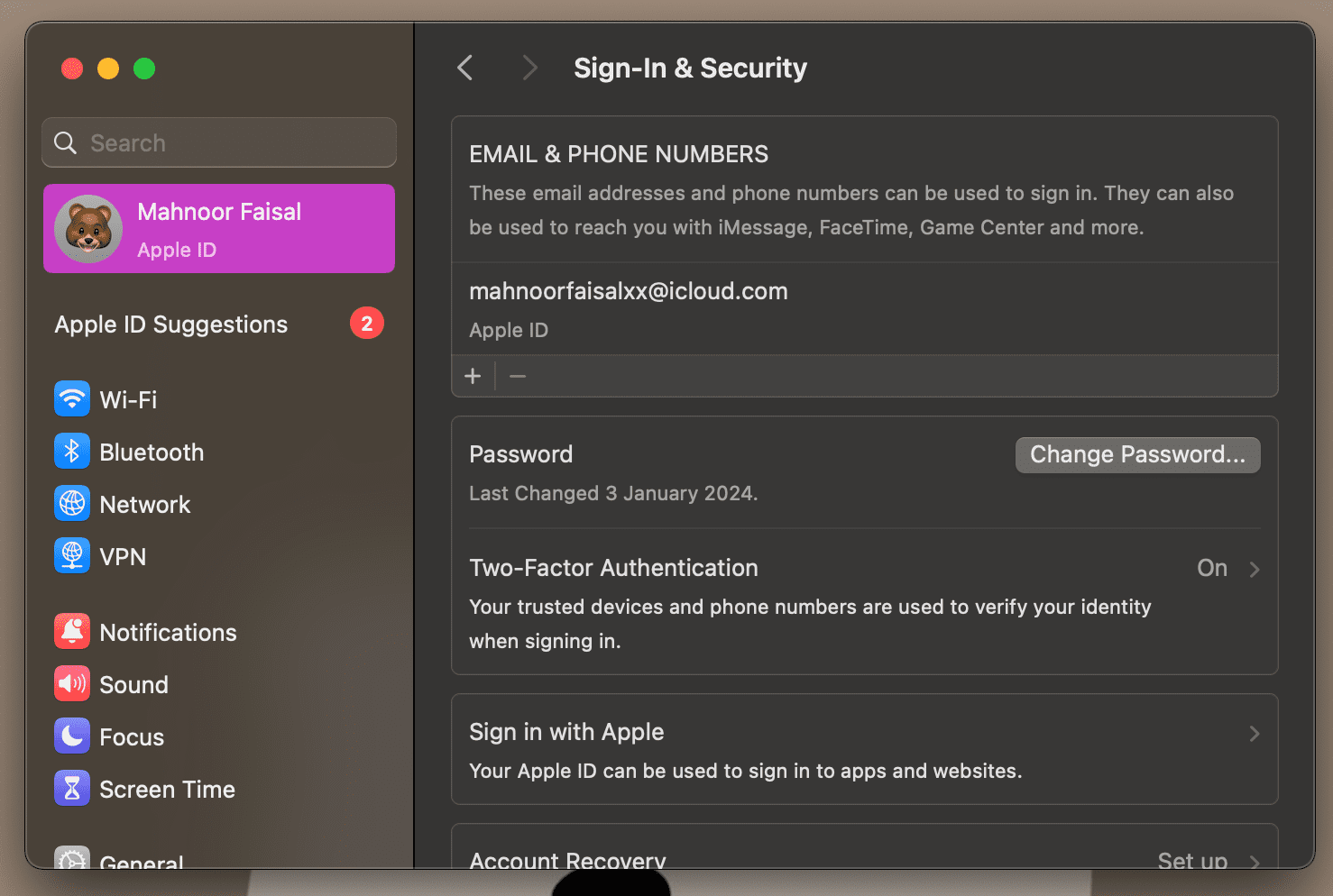
Din fereastra care apare, introdu noua parolă și introdu-o din nou în câmpul Verificare. Apoi, apasă pe Modificare. Celelalte dispozitive îți vor cere să introduci noua parolă la următoarea utilizare.
2. Resetarea parolei ID-ului Apple prin intermediul site-ului iForgot
O altă metodă de a-ți reseta parola ID-ului Apple este prin intermediul site-ului Apple iForgot.
Pe un iPhone sau iPad
Iată ce trebuie să faci pentru a reseta parola ID-ului Apple prin site-ul iForgot de pe iPhone sau iPad:
Pașii de mai sus sunt valabili doar dacă utilizezi un iPhone sau iPad de încredere. În caz contrar, site-ul iForgot îți va cere să introduci numărul tău de telefon de încredere în loc de codul de acces.
Pe un Mac, PC sau dispozitiv Android
Vizitează Site-ul Apple iForgot folosind un browser web și apasă pe Resetare parolă. Introdu ID-ul tău Apple și apasă pe Continuă.
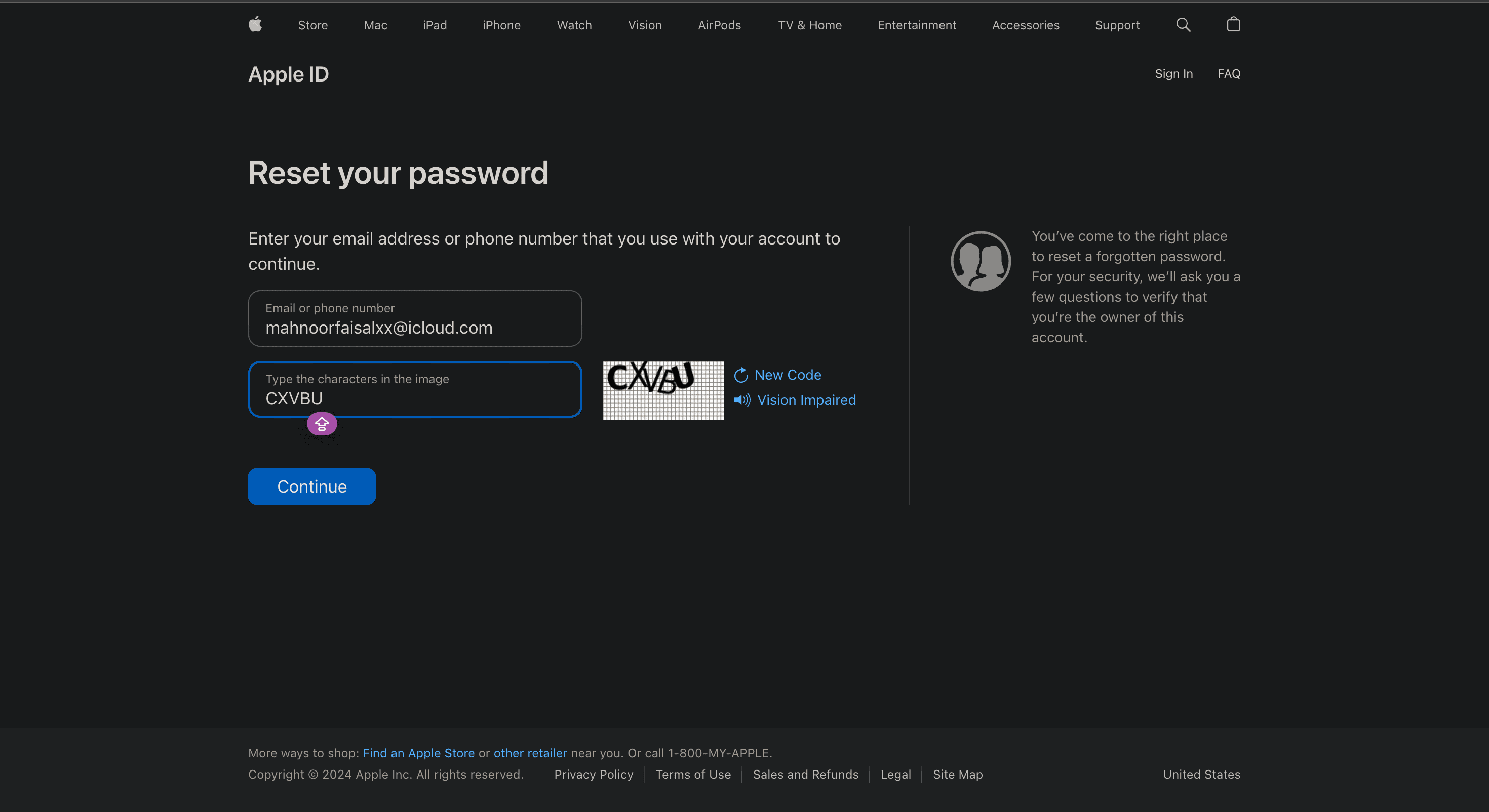
Vei vedea o parte din numărul de telefon asociat cu ID-ul tău Apple (cifrele sunt ascunse și sunt afișate doar ultimele două cifre). Introdu numărul de telefon complet pentru verificare și apasă pe Continuă.
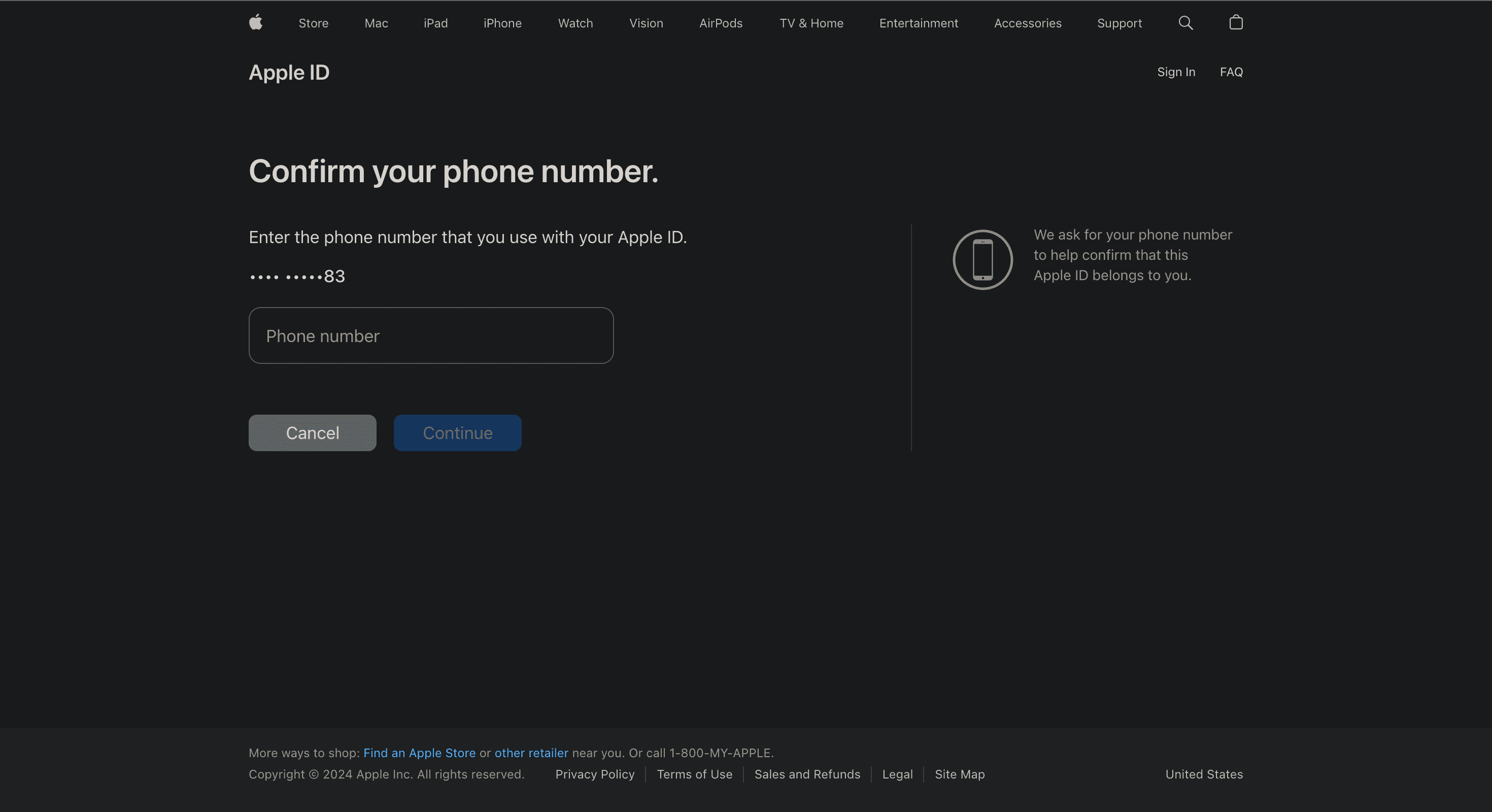
Ca și în cazul unei autentificări 2FA, pe dispozitivele tale de încredere apare o casetă de dialog. Pe site este afișată și o listă a dispozitivelor tale Apple. Apasă pe Permite în mesajul Resetare parolă.
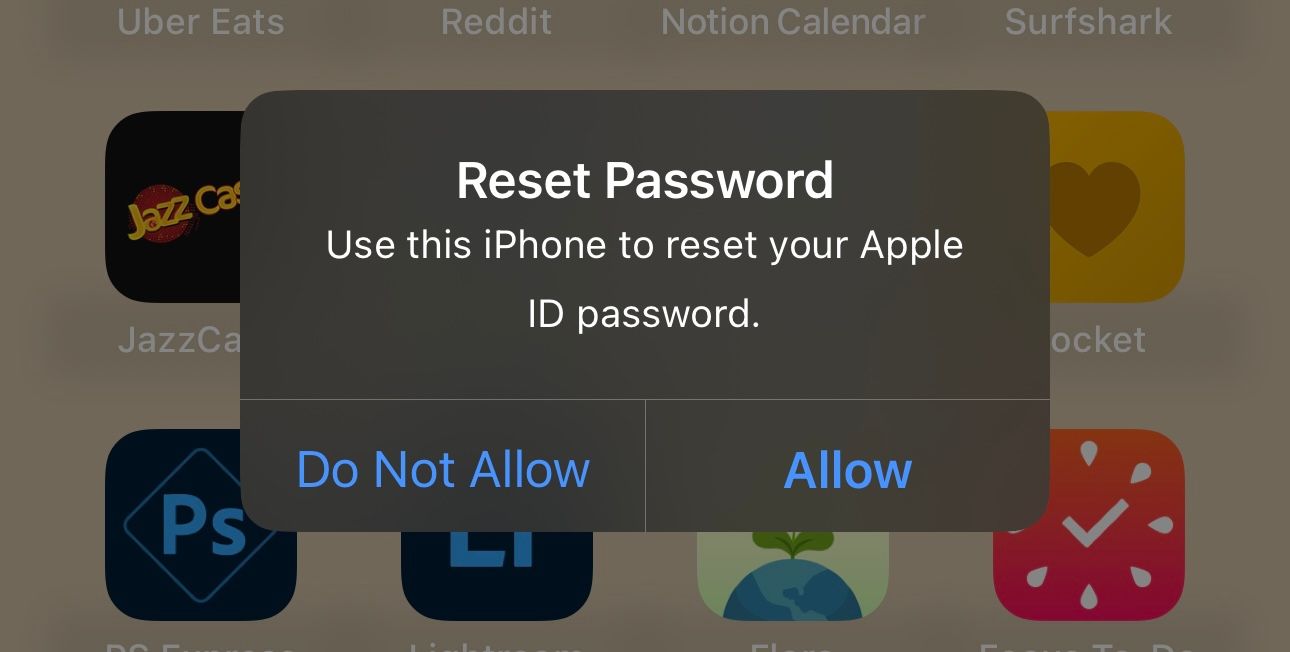
Introdu codul dispozitivului sau parola de administrator macOS și apasă pe Continuă. Introdu o nouă parolă, reintrodu-o în câmpul Verificare și apasă pe Următorul sau fă clic pe Modificare. Gata! Ai schimbat cu succes parola ID-ului Apple.
3. Resetarea parolei ID-ului Apple pe un dispozitiv nou
De asemenea, poți reseta parola ID-ului Apple folosind un nou iPhone sau iPad, urmând pașii de mai jos:
Similar, dacă te conectezi la ID-ul Apple pe un Mac nou în timpul configurării, fă clic pe Ai uitat ID-ul Apple sau parola?.
Introdu adresa de e-mail sau numărul de telefon asociat cu ID-ul tău Apple, apoi introdu numărul de telefon de încredere, urmat de cheia de recuperare cu 28 de caractere.
Dacă ai trecut deja de etapa de configurare, mergi la Configurări sistem și fă clic pe Conectează-te cu ID-ul Apple. Fă clic pe Am uitat ID-ul Apple sau parola și urmează aceleași instrucțiuni ca mai sus pentru a reseta parola contului Apple.
4. Resetarea parolei ID-ului Apple folosind dispozitivul altcuiva
Dacă nu poți accesa niciunul dintre dispozitivele tale, poți reseta parola ID-ului Apple folosind iPhone-ul sau iPad-ul unui prieten sau membru al familiei, de pe site-ul iForgot sau din aplicația de asistență Apple.
Roagă proprietarul dispozitivului să descarce Aplicația de asistență Apple. Sub Instrumente de asistență, apasă pe Resetare parolă. Acum, apasă Ajută pe altcineva.
Introdu ID-ul Apple pentru care trebuie să resetezi parola, apoi apasă pe Următorul și urmează instrucțiunile de pe ecran până când primești confirmarea.
Dacă nu ai acces la contul tău Apple ID și nici la celelalte dispozitive Apple sau la numărul tău de telefon de încredere, nu e totul pierdut. Dacă ai o persoană de contact pentru recuperarea contului configurată, aceasta te poate ajuta să obții acces înapoi la cont în câteva minute.
Iată ce trebuie să faci pe dispozitiv pentru a ajunge în punctul în care persoana de contact pentru recuperare te poate ajuta:
Acum, trebuie să contactezi persoana de contact pentru recuperare și să-i ceri să obțină un cod de recuperare.
Dacă folosește un iPhone sau iPad, trebuie să meargă la Configurări > [Numele ID-ului Apple] > Autentificare și securitate > Recuperare cont. Apoi, alege numele tău sub titlul Recuperare cont pentru și apasă pe Obține cod de recuperare.
Dacă folosește un Mac, trebuie să facă clic pe logo-ul Apple din bara de meniu și să meargă la Configurări sistem > [Numele ID-ului Apple] > Autentificare și securitate > Recuperare cont. Apoi, să facă clic pe Detalii lângă numele tău sub Recuperarea contului pentru și să facă clic pe Obține cod de recuperare.
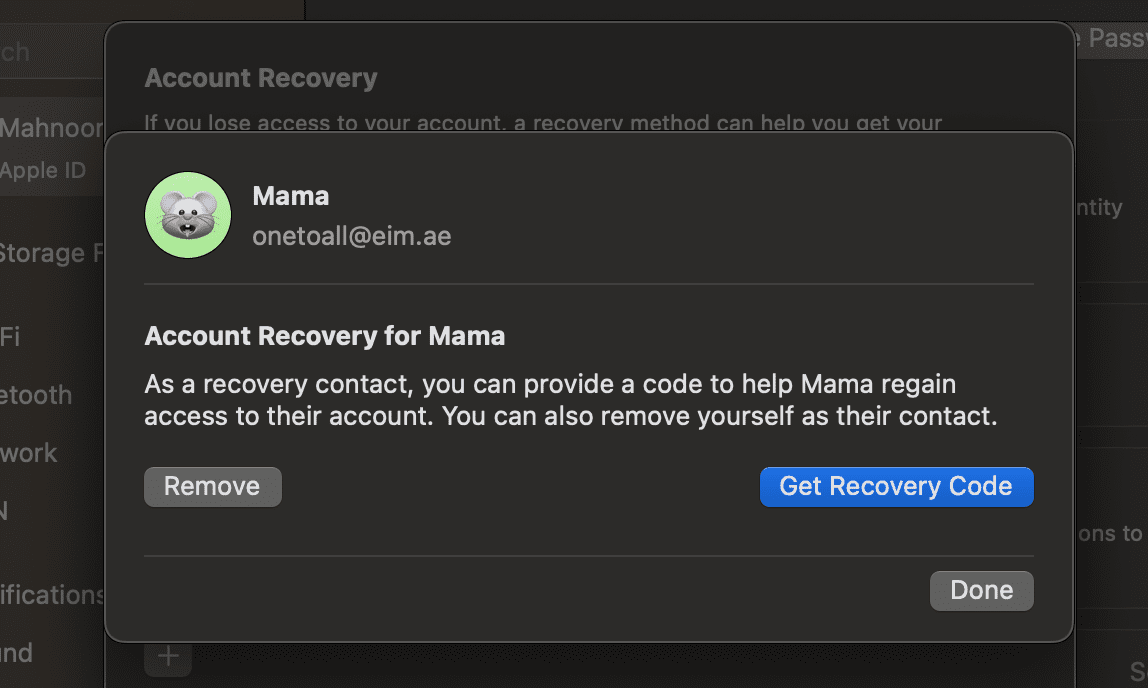
După ce persoana de contact urmează instrucțiunile și primește codul de recuperare format din șase cifre, apasă pe Am un cod de recuperare și introdu-l pe următorul ecran.
Ți se poate cere să introduci parola celorlalte dispozitive după ce introduci codul de recuperare. După aceea, introdu noua parolă de două ori și apasă pe Continuă.
Dacă nu ai acces la adresa de e-mail sau la numărul de telefon asociat ID-ului tău Apple și nu ai un cont de recuperare sau o persoană de contact configurată, este puțin probabil să mai obții acces la contul tău. Din păcate, singura opțiune este să-ți creezi un nou ID Apple în aceste situații.